时间:2022-12-12 14:22:38 作者:娜娜 来源:系统之家 1. 扫描二维码随时看资讯 2. 请使用手机浏览器访问: https://m.xitongzhijia.net/xtjc/20221108/255085.html 手机查看 评论 反馈
PPT文字与图片穿插怎么设置?好的排版设计可以让我们的PPT幻灯片看起来更有质感,本期教程小编将为大家介绍PPT制作图文穿插效果的方法,感兴趣的朋友们快来了解下吧。
1、【插入】-【图片】。
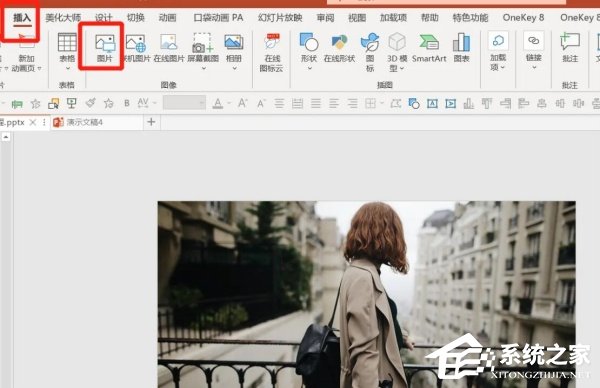
2、【插入】-【文本框】-【横排文本框】-编辑文字。

3、【插入】-【形状】-【矩形】-填充:白色。

4、全选文字和矩形-【形状格式】-【合并形状】-【拆分】-将文字中拆分出来的多余部分删除。

5、插入矩形-调整大小和位置-放在与人物重合的文字上-全选矩形和文字-形状格式-合并形状-拆分。

6、将多余的部分删除,其余重合的字体也是同样操作,得到最终效果。

发表评论
共0条
评论就这些咯,让大家也知道你的独特见解
立即评论以上留言仅代表用户个人观点,不代表系统之家立场